Ukloni Storm Alerts pop-up (Besplatne instrukcija)
Storm Alerts pop-up Priručnik za uklanjanje
Što je Storm Alerts pop-up?
Što je to Storm Alerts?
Storm Alerts nije ono na što ste prvo pomislili. Bez obzira koliko bezazleno ovaj program izgledao, on može početi uzrokovati razne nepoželjne aktivnosti na vašem računalu, kao što je prekidanje rada i surfanja internetom prikazivanjem dosadnih reklama, uzrokovanje preusmjeravanja na nepoznate stranice, praćenje vaših aktivnosti tijekom surfanja, itd. Zapravo, ovaj plug-in za web preglednik dodan je u kategorije “potencijalno nepoželjnih programa” i “adware aplikacija”, što znači da ga možete ukloniti uz pomoć ažuriranog anti-spyware programa.
Ponekad je teško primijetiti samu infiltraciju adware programa Storm Alerts jer se aktivno promovira u paketu s freeware i shareware programima. No, vrlo lako ćete shvatiti da je ovaj program preuzeo kontrolu nad vašim PC-jem jer će se ‘ads by Storm Alerts’, ‘brought to you by Storm Alerts’ i slične notifikacije početi prikazivati čim program uđe u sistem. Ako želite izbjeći takve infiltracije, morate početi obraćati više pažnje procesu instalacije freeware programa i izbjegavati pritiskanje gumba “Sljedeće” (“Next”) sve dok se ne prikaže gumb “Završi” (“Finish”). Više informacija o odgovarajućem načinu instalacije freeware programa možete pronaći niže.
Ako virus Storm Alerts uže u sistem, on može preuzeti kontrolu nad svakim web preglednikom koji je u tom sistemu instaliran. Nakon toga, program može započeti s konstantnim prikazivanjem pop-up notifikacija Nacionalne službe za vremensku prognozu ili neke druge organizacije pouzdanog izgleda. Uopće nije bitno što izvor informacija izgleda pouzdano, pa vam mi preporučujemo ignoriranje takvih oglasa jer vas mogu preusmjeriti na nesigurne web adrese ili vas na prevaru nagovoriti da preuzmete neki drugi potencijalno nepoželjan program (potentially unwanted program, PUP) na svoje računalo. Na kraju, morate shvatiti da se takvi programi mogu koristiti za praćenje korisnika i prikupljanje pojmova koji se pretražuju, najposjećenijih stranica, email adrese, itd. To može dovesti do problema s narušavanjem privatnosti, pa budite veoma pažljivi s programom Storm Alerts i sličnim plug-inovima za preglednike.
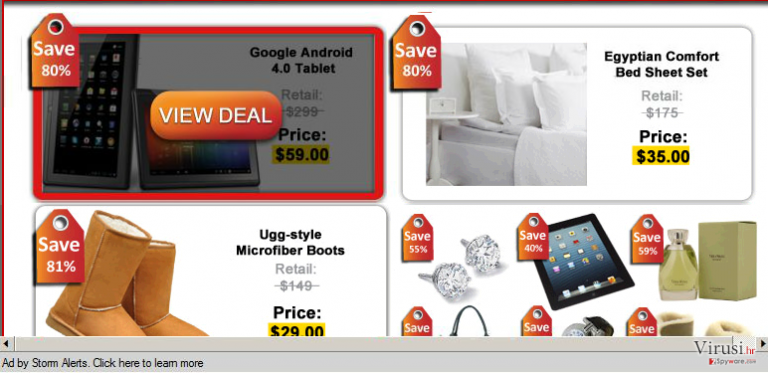
Kako program Storm Alerts može preuzeti kontrolu nad mojim računalom?
Uobičajeno je da se virus Storm Alerts šiti internetom uz pomoć freeware i shareware programa. Takve programe možete izbjeći zaobilaženjem sumnjivih aplikacija. No, ako trebate skinuti neki download manager, program za kreiranje PDF datoteka ili nešto slično, uvijek se pobrinite da izaberete “Prilagođenu” ili “Naprednu” (“Custom” ili “Advanced”) instalaciju željenog freeware programa. Nakon biranja te metode, također ne smijete zaboraviti poništiti odabir u kućicama koje potvrđuju da se slažete s instalacijom programa Storm Alerts ili nekog drugog sličnog plug-ina, dodatka, alatne trake ili ekstenzije. Čim ovaj adware program uđe u sistem, počinje sa svojom dosadnom rutinom koja obično služi za preusmjeravanje korisnika na unaprijed određene stranice i zaradu novca. Bez obzira na to što izgleda pouzdano, ovaj program može se vrlo lako iskoristiti za tjeranje korisnika na gledanje komercijalnih oglasa, preusmjeravanje korisnika na sumnjive stranice i uzrokovanje sličnih aktivnosti. Zbog toga preporučujemo izbjegavanje pop-up reklama aplikacije Storm Alerts i njeno uklanjanje iz sistema.
Često postavljana pitanja (FAQ): Storm Alerts
Pitanje:Upravo sam primijetio da je moje računalo zaraženo virusom Storm Alerts. Možete li mi pomoći u njegovom uklanjanju?
Odgovor: Tehnički gledano, Storm Alerts nije virus ili malware program. No, on se može koristiti za potencijalno maliciozne aktivnosti, poput tjeranja korisnika na posjet opasnim web stranicama, nagovaranjem da instaliraju sumnjive programe i slične zadatke. Zbog toga preporučujemo izbjegavanje ove i njoj sličnih aplikacija. Da bi uklonili ovaj program, možete iskoristiti jedan od izbora koji su vam ponuđeni niže. Za uklanjanje ovog programa, kao i za provjeru je li vaše računalo sigurno od sumnjivih elemenata, morali bi razmisliti o automatskoj metodi uklanjanja.
Uz pomoć programa FortectIntego moći ćete ukloniti štetu koju je napravio virus. Programi SpyHunter 5Combo Cleaner i Malwarebytes preporučuju se za detektiranje potencijalno nepoželjnih programa i virusa, kao i svih datoteka i unosa u registar koji su povezani s njima.
Ručni Storm Alerts pop-up Priručnik za uklanjanje
Deinstalacija iz Windowsa
Da biste uklonili Storm Alerts pop-up računala s Windowsima 10 ili 8, molimo vas da pratite sljedeće korake:
- Upišite Control Panel u kućicu s tražilicom za Windowse i stisnite Enter ili kliknite na rezultate pretraživanja.
- Ispod sekcije Programs, odaberite Uninstall a program.

- Na popisu pronađite unose povezane s Storm Alerts pop-up (ili bilo kojim nedavno instaliranim sumnjivim programom).
- Desnom tipkom miša (Right-click) kliknite na aplikaciju i odaberite Uninstall.
- Ako se pojavi User Account Control, kliknite na Yes.
- Pričekajte da se proces deinstalacije završi i kliknite na OK.

Ako ste korisnik Windowsa 7 ili XP, pratite upute koje slijede:
- Kliknite na Windows Start > Control Panel koji se nalazi na desnoj strani otvorenog menija (ako ste korisnik Windowsa XP, kliknite na Add/Remove Programs).
- U Control Panelu, odaberite Programs > Uninstall a program.

- Odaberite nepoželjnu aplikaciju tako da na nju kliknete jednom.
- Pri vrhu, kliknite na Uninstall/Change.
- Na upit o potvrdi vaše akcije, odaberite Yes.
- Kliknite na OK jednom kad se proces uklanjanja završi.
Uklonite Storm Alerts pop-up iz Mac OS X sistema
-
Ako koristite OS X, kliknite na gumb Go u gornjem lijevom kutu ekrana te odaberite Applications.

-
Čekajte dok ne vidite mapu Applications i potražite Storm Alerts pop-up ili bilo koje sumnjive programe u njoj. Sada kliknite desnom tipkom miša na svaki od unosa te odaberite Move to Trash.

Resetirajte MS Edge/Chromium Edge
Obrišite nepoželjne ekstenzije iz preglednika MS Edge:
- Odaberite Menu (tri horizontalne točkice u gornjem desnom kutu prozora) i odaberite Extensions.
- S popisa odaberite ekstenziju i kliknite na Gear (ikonicu zupčanika).
- Kliknite na Uninstall koji se nalazi pri dnu.

Očistite kolačiće i ostale podatke spremljene tijekom surfanja:
- Kliknite na Menu (tri horizontalne točkice u gornjem desnom kutu prozora preglednika) i odaberite Privacy & security.
- Pod Clear browsing data odaberite Choose what to clear.
- Odaberite sve (izostavite lozinke, iako biste mogli ostaviti i Media licenses, ako je moguće) i kliknite na Clear.

Vratite postavke za novu karticu (tab) i početnu stranicu u početno stanje:
- Kliknite na ikonicu manija i odaberite Settings.
- pronađite sekciju On startup.
- Kliknite na Disable ako ste pronašli neku sumnjivu domenu.
Resetirajte MS Edge ako vam koraci iznad nisu pomogli:
- Pritisnite Ctrl + Shift + Esc da biste otvorili Task Manager.
- Kliknite na strelicu More details koja se nalazi pri dnu prozora.
- Odaberite karticu (tab) Details.
- Sada skrolajte prema dolje i pronađite svaki unos koji u sebi sadrži naziv Microsoft Edge. Desnom tipkom miša kliknite na svaki od tih unosa i odaberite End Task da biste prekinuli rad preglednika MS Edge.

Ako vam ovo rješenje nije pomoglo , morat ćete upotrijebiti naprednu metodu resetiranja preglednika Edge. Prije nastavka morali biste napraviti sigurnosnu kopiju svojih podataka.
- Na računalu pronađite sljedeći folder: C:\\Users\\%username%\\AppData\\Local\\Packages\\Microsoft.MicrosoftEdge_8wekyb3d8bbwe.
- Pritisnite na tipkovnici Ctrl + A da biste odabrali sve foldere.
- Desnom tipkom miša kliknite na njih i odaberite Delete.

- Sada desnom tikom miša kliknite na gumb Start i odaberite Windows PowerShell (Admin).
- Kad se otvori novi prozor, kopirajte i zalijepite sljedeću komandu, pa pritisnite Enter:
Get-AppXPackage -AllUsers -Name Microsoft.MicrosoftEdge | Foreach {Add-AppxPackage -DisableDevelopmentMode -Register “$($_.InstallLocation)\\AppXManifest.xml” -Verbose

Upute za Edge Chromium
Obrišite ekstenzije iz preglednika MS Edge (Chromium):
- Otvorite Edge i klikanjem odaberite Settings > Extensions.
- Obrišite nepoželjne ekstenzije tako što ćete kliknuti na Remove.

Očistite cache i podatke od spremljene tijekom surfanja:
- Kliknite na Menu i idite na Settings.
- Odaberite Privacy and services.
- Pod Clear browsing data odaberite Choose what to clear.
- Pod Time range birajte All time.
- Odaberite Clear now.

Resetirajte MS Edge (Chromium):
- Kliknite na Menu i odaberite Settings.
- Na lijevoj strani odaberite Reset settings.
- Odaberite Restore settings to their default values (resetirajte postavke na početne vrijednosti).
- Potvrdite s Reset.

Resetirajte Mozillu Firefox
Uklonite opasne ekstenzije:
- Otvorite preglednik Mozilla Firefox i kliknite na Menu (tri horizontalne linije u gornjem desnom kutu prozora).
- Odaberite Add-ons.
- Ovdje odaberite pluginove koji su povezani s Storm Alerts pop-up i kliknite na Remove.

Resetirajte početnu stranicu (homepage):
- Kliknite na tri horizontalne crte u gornjem desnom kutu da biste otvorili meni.
- Odaberite Options.
- Pod opcijama za Home, upišite adresu vaše omiljene stranice koja će se otvoriti svaki put kad pokrenete preglednik Mozilla Firefox.
Očistite kolačiće i podatke o stranicama:
- Kliknite na Menu i odaberite Options.
- Idite na sekciju Privacy & Security.
- Skrolajte prema dolje i pronađite Cookies and Site Data.
- Kliknite na Clear Data…
- Odaberite Cookies and Site Data, kao i Cached Web Content i kliknite na Clear.

Resetirajte Mozillu Firefox
U slučaju da niste uspjeli ukloniti Storm Alerts pop-up prateći upute iznad, morat ćete resetirati Mozillu Firefox:
- Pokrenite preglednik Mozilla Firefox i kliknite na Menu.
- Idite na Help i tamo odaberite Troubleshooting Information.

- Unutar sekcije Give Firefox a tune up kliknite na Refresh Firefox…
- Jednom kada vam iskoči pop-up prozor, potvrdite željenu akciju klikanjem na Refresh Firefox – to bi trebalo završiti uklanjanje Storm Alerts pop-up.

Resetirajte Google Chrome
Obrišite maliciozne ekstenzije iz preglednika Google Chrome:
- Otvorite Google Chrome, kliknite na Menu (tri vertikalne točke u gornjem desnom kutu) i odaberite More tools > Extensions.
- U novootvorenom prozoru vidjet ćete sve instalirane ekstenzije. Deinstalirajte sve što vam je sumnjivo i što bi moglo biti povezano s Storm Alerts pop-up tako da kliknete na Remove.

Očistite cache i podatke web stranica iz preglednika Chrome:
- Kliknite na Menu i odaberite Settings.
- Pod Privacy and security, odaberite Clear browsing data.
- Odaberite Browsing history, Cookies and other site data, kao i Cached images i files.
- Kliknite na Clear data.

Promijenite početnu stranicu:
- Kliknite na Menu i odaberite Settings.
- Potražite sumnjive stranice kao što je Storm Alerts pop-up u sekciji On startup.
- Kliknite na Open a specific or set of pages i kliknite na tri točkice da biste došli do opcije Remove.
Resetirajte Google Chrome:
Ako vam prethodne metode nisu pomogle, resetirajte Google Chrome da biste eliminirali Storm Alerts pop-up i sve njegove komponente:
- Kliknite na Menu i odaberite Settings.
- U Settings skrolajte prema dolje i kliknite na Advanced.
- Skrolajte prema dolje i pronađite sekciju Reset and clean up.
- Sada kliknite na Restore settings to their original defaults.
- Potvrdite s Reset settings da biste završili uklanjanje Storm Alerts pop-up.

Resetirajte Safari
Uklonite nepoželjne ekstenzije iz preglednika Safari:
- Kliknite na Safari > Preferences…
- U novom prozoru odaberite Extensions.
- Odaberite nepoželjne ekstenzije povezane s Storm Alerts pop-up i odaberite Uninstall.

Očistite kolačiće i ostale podatke web stranica iz Safarija:
- Kliknite na Safari > Clear History…
- Iz padajućeg menija pod Clear, odaberite all history.
- Potvrdite vaš odabir s Clear History.

Ako vam koraci iznad nisu pomogli, resetirajte Safari:
- Kliknite na Safari > Preferences…
- Idite na karticu (tab) Advanced.
- Stavite kvačicu u kućicu pokraj Show Develop menu.
- U meniju kliknite na Develop i zatim odaberite Empty Caches.

Nakon deinstalacije ovog potencijalno nepoželjnog programa i popravljanja svakog od Vaših web preglednika, preporučamo Vam da skenirate svoj računalno sustav reputabilnim anti-spywareom. Ovo će Vam pomoći da se riješite Storm Alerts pop-up tragova registra te će također identificirati srodne parazite ili moguće malware infekcije na Vašem računalu. Za to možete koristiti naše najbolje malware uklanjače: FortectIntego, SpyHunter 5Combo Cleaner ili Malwarebytes.
Preporučujemo Vam
Nemojte dopustiti da vas vlada špijunira
Vlada ima mnogo problema vezanih uz praćenje korisnika i korisničkih podataka, kao i sa špijuniranjem građana, pa biste trebali uzeti u obzir i naučiti nešto više o sumnjivim praksama prikupljanja podataka. Pokušajte izbjeći bilo kakav pokušaj vlade da vas prati ili špijunira tako da na internetu postanete potpuno anonimni.
Možete odabrati drugu lokaciju kad budete online i pristupati bilo kakvom materijalu bez nekih posebnih ograničenja na sadržaj. Veoma lako možete imati internetsku vezu bez ikakvih rizika od hakerskih napada koristeći Private Internet Access VPN.
Kontrolirajte informacije kojima može pristupiti vlada ili bilo koja neželjena stranka i surfajte internetom bez mogućnosti da vas se špijunira. Čak i ako niste umiješani u ilegalne aktivnosti ili vjerujete svojem izboru usluga i platformi, budite sumnjičavi oko vlastite sigurnosti i poduzmite mjere predostrožnosti korištenjem usluge VPN-a.
Za slučaj malware napada, napravite sigurnosne kopije datoteka za kasniju upotrebu
Korisnici računala mogu na razne načine izgubiti podatke zahvaljujući cyber infekcijama ili upravo njihovom štetnom djelovanju. Softverski problemi koje stvaraju malware programi ili direktan gubitak podataka zbog šifriranja mogu dovesti do problema sa samim uređajem ili čak nanijeti permanentna oštećenja. Kada imate aktualne sigurnosne kopije, na veoma lagan način možete se oporaviti nakon takvog incidenta i nastaviti s radom.
Najbitnije je kreirati ažuriranja za svoje sigurnosne kopije, i to nakon bilo kakve promjene na računalu, pa ćete se moći vratiti točno u vrijeme prije nego je malware bilo što uspio promijeniti ili prije nego problemi s uređajem uzrokuju probleme s performansama ili oštećenje podataka. Kada imate raniju verziju svakog bitnog dokumenta ili projekta, lako ćete izbjeći frustracije i nervne slomove. To je pogotovo korisno kada se malware stvori niotkuda. Za potrebe vraćanja sistema u određenu točku u vremenu možete upotrijebiti Data Recovery Pro.


